首先是加速度代码
def get_tracks(distance):
"""
拿到移动轨迹,模仿人的滑动行为,先匀加速后匀减速
匀变速运动基本公式:
①v = v0+at
②s = v0t+1/2at^2
"""
#初速度
v = 0
#单位时间为0.3s来统计轨迹,轨迹即0.3内的位移
t = 0.31
#位置/轨迹列表,列表内的一个元素代表0.3s的位移
tracks = []
#当前位移
current = 0
#到达mid值开始减速
mid = distance*4/5
while current < distance:
if current < mid:
#加速度越小,单位时间内的位移越小,模拟的轨迹就越多越详细
a = 2
else:
a = -3
#初速度
v0 = v
#0.3秒内的位移
s = v0*t+0.5*a*(t**2)
#当前的位置
current += s
#添加到轨迹列表
tracks.append(round(s))
#速度已经到达v,该速度作为下次的初速度
v = v0+a*t
return tracks
1.打开豆瓣官网,并且最大化
browser = webdriver.Chrome(r'C:Program FilesGoogleChromeApplicationchromedriver.exe')
browser.maximize_window()
browser.get('https://www.douban.com/')
打开然后最大化,因为有时候不最大化的话可能导致点击不到
然后豆瓣是很多iframe框架组成的
#2.切换到iframe子页面
login_frame = browser.find_element_by_xpath('//*[@id="anony-reg-new"]/div/div[1]/iframe')
browser.switch_to.frame(login_frame)#移动到iframe
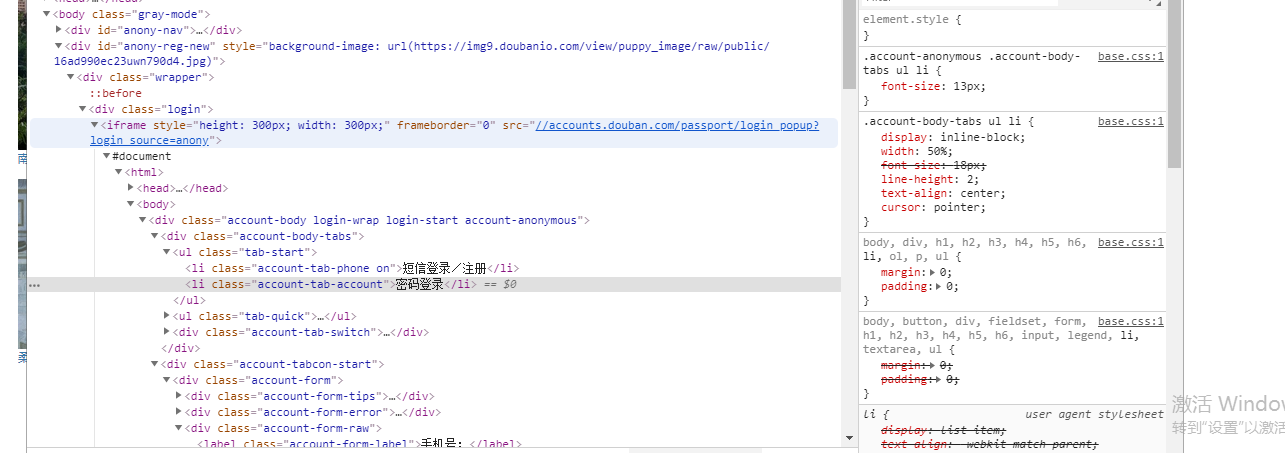
#3.密码登录+用户名+密码+登录豆瓣
browser.find_element_by_xpath('/html/body/div[1]/div[1]/ul[1]/li[2]').click()
browser.find_element_by_id('username').send_keys('user')
browser.find_element_by_id('password').send_keys('pass')
browser.find_element_by_css_selector('.btn.btn-account').click()
time.sleep(4)
然后就是获取滑动验证码的iframe同上
#4.切换到心得iframe子页面-滑块验证
auth_frame = browser.find_element_by_id('tcaptcha_iframe')
browser.switch_to.frame(auth_frame)
获取拖放button
#5.按住开始滑动位置按钮-先移动180个像素
element = browser.find_element_by_xpath('//*[@id="tcaptcha_drag_thumb"]')
ActionChains(browser).click_and_hold(on_element=element).perform()
#move_to_element_with_offset().移动到距离某个元素左上角多少距离的位置
ActionChains(browser).move_to_element_with_offset(to_element=element,xoffset=180,yoffset=0).perform()
然后就是点击不放+释放
#6.使用加速度函数移动剩下的距离
tracks = get_tracks(25)
for track in tracks:
#开始移动move_by_offset()
ActionChains(browser).move_by_offset(xoffset=track,yoffset=0).perform()
#7.延迟释放鼠标:release()
time.sleep(0.5)
ActionChains(browser).release().perform()
可能登录了几次就不行了,因为那边也有机器学习,所以微改加速度就可以了
完整代码
from selenium import webdriver
from selenium.webdriver import ActionChains
import time
def get_tracks(distance):
"""
拿到移动轨迹,模仿人的滑动行为,先匀加速后匀减速
匀变速运动基本公式:
①v = v0+at
②s = v0t+1/2at^2
"""
#初速度
v = 0
#单位时间为0.3s来统计轨迹,轨迹即0.3内的位移
t = 0.31
#位置/轨迹列表,列表内的一个元素代表0.3s的位移
tracks = []
#当前位移
current = 0
#到达mid值开始减速
mid = distance*4/5
while current < distance:
if current < mid:
#加速度越小,单位时间内的位移越小,模拟的轨迹就越多越详细
a = 2
else:
a = -3
#初速度
v0 = v
#0.3秒内的位移
s = v0*t+0.5*a*(t**2)
#当前的位置
current += s
#添加到轨迹列表
tracks.append(round(s))
#速度已经到达v,该速度作为下次的初速度
v = v0+a*t
return tracks
#1.打开豆瓣官网,并且最大化
browser = webdriver.Chrome(r'C:Program FilesGoogleChromeApplicationchromedriver.exe')
browser.maximize_window()
browser.get('https://www.douban.com/')
#2.切换到iframe子页面
login_frame = browser.find_element_by_xpath('//*[@id="anony-reg-new"]/div/div[1]/iframe')
browser.switch_to.frame(login_frame)#移动到iframe
#3.密码登录+用户名+密码+登录豆瓣
browser.find_element_by_xpath('/html/body/div[1]/div[1]/ul[1]/li[2]').click()
browser.find_element_by_id('username').send_keys('你的账号')
browser.find_element_by_id('password').send_keys('你的密码')
browser.find_element_by_css_selector('.btn.btn-account').click()
time.sleep(4)
#4.切换到心得iframe子页面-滑块验证
auth_frame = browser.find_element_by_id('tcaptcha_iframe')
browser.switch_to.frame(auth_frame)
#5.按住开始滑动位置按钮-先移动180个像素
element = browser.find_element_by_xpath('//*[@id="tcaptcha_drag_thumb"]')
ActionChains(browser).click_and_hold(on_element=element).perform()
#move_to_element_with_offset().移动到距离某个元素左上角多少距离的位置
ActionChains(browser).move_to_element_with_offset(to_element=element,xoffset=180,yoffset=0).perform()
#6.使用加速度函数移动剩下的距离
tracks = get_tracks(25)
for track in tracks:
#开始移动move_by_offset()
ActionChains(browser).move_by_offset(xoffset=track,yoffset=0).perform()
#7.延迟释放鼠标:release()
time.sleep(0.5)
ActionChains(browser).release().perform()